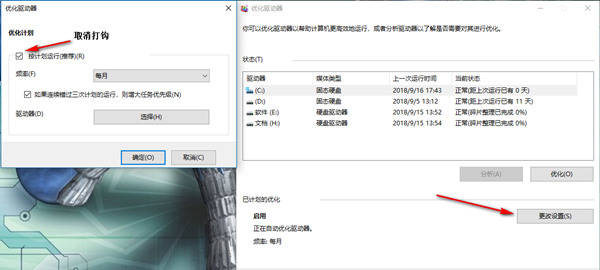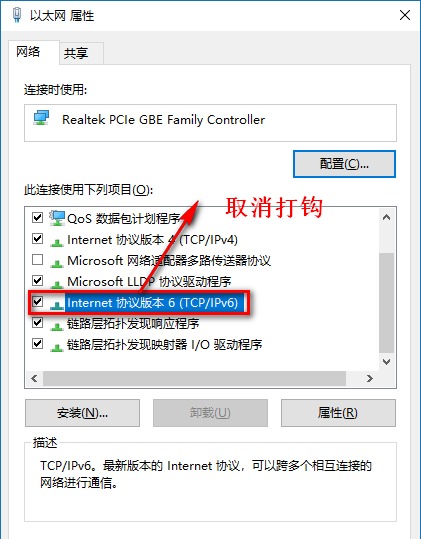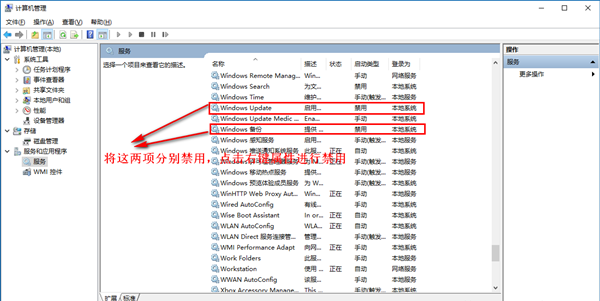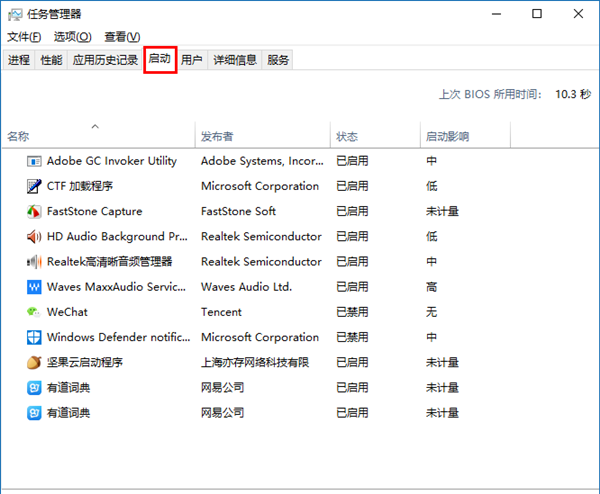Win10专业版怎么优化最流畅?Win10最详细优化设置告别卡顿!
Win10专业版怎么优化最流畅?Win10目前的用户已经非常多了,这个系统如果你会优化的话,会大大提升系统的运行速度,让你的电脑告别卡顿,流畅运行,以下小编就给大家带来Win10最详细优化设置。
Win10最详细优化设置
1、关闭家庭组,因为这功能会导致硬盘和CPU处于高负荷状态 (版本 1803及以上已移除该功能)
关闭方案:控制面板–管理工具–服务– HomeGroup Listener和HomeGroup Provider禁用。控制面板怎么运行,在开始菜单图标上单击右键就看到了。
2、关闭性能特效(配置较低的机器可以关闭)
关闭方案:系统属性-高级-性能-设置-关闭淡出淡入效果。
3、关闭磁盘碎片整理计划
磁盘碎片整理可以提高磁盘性能,但不需要整理计划,可以关闭整理计划。
关闭方案:选中磁盘C-属性–工具–对驱动器进行优化和碎片整理–优化–更改设置–取消选择按计划执行。
4、关闭IPv6协议
Win10默认开启的IPv6协议,对于日常使用的我们来讲,使用率几乎为0,而它却大大的占用着系统资源。
关闭方案:打开控制面板,进入网络和 Internet,找到网络和共享中心窗口,从左侧的栏目中点击更改适配器设置进入网络连接。打开以太网属性窗口。在列表中找到Internet协议版本6(TCP/IPv6),点击取消勾选,确定即可。
5、关系系统的自动更新和自动备份的服务,它会在后台自动下载新版本的补丁,造成卡顿
关闭方案:电脑‘电脑’图-鼠标右键选择管理-在左侧菜单点击打开‘服务和应用程序’-服务-在展示列表找到‘Windows Update’,‘Window备份’-右键点击属性,或者直接双击打开该服务的详情界面-将启动类型选择为‘禁用’-确定。
6、关闭防火墙,系统自带的安全软件,一直处于开启状态,它会不停的检测其它程序的安全性,导致系统性能也会下降。
关闭方案:控制面板-‘系统和安全-右侧菜单栏选择Windows防火墙。点击左侧的启动或关闭防火墙,就可以关闭防火墙了。
关闭了Windows防火墙有可能会不安全,但只要你不浏览一些稀奇古怪的网页,安装一些杂七杂八的软件是不容易中木马病毒。
7、关闭多余的自启动项,要是开机启动太多的话,就会使得系统启动和运行卡顿的状态,特别是现在的应用程序功能越来越多,占用的内存也越来越大,所以这些应用如果设置成开机启动项的话,就会严重影响电脑启动速度,还有系统运行的响应性能。
关闭方案(有两种):1.打开任务管理器-切换「启动」标签页;2.在开始菜单的搜索栏,输入 taskmgr /0 /startup,就能直接打开任务管理器的启动标签页。
相关文章
- Win10桌面不断刷新闪屏无法操作怎么办?
- Win10休眠久了自动关闭程序怎么解决?
- win10蓝屏错误dpc watchdog怎么办?win10蓝屏提示dpc watchdog解决方法
- win10局域网设置在哪里?win10局域网设置位置解析
- win10怎么设置默认输入法为英文输入?
- win10如何重置tcp/ip协议?windows10重置tcp/ip协议栈的方法
- Win10文件夹搜索栏用不了怎么办?Win10文件夹搜索栏用不了问题解析
- Win10输入法图标丢失后怎么找回?Win10输入法图标丢失后找回的方法
- 解决游戏提示需要新应用打开此ms-gamingoverlay的问题
- win10应用商店提示错误代码0x80D02017怎么解决?
- win10如何提升扬声器音质?win10扬声器提升音质操作方法
- Win10怎么设置显示其它地区时钟?Win10设置显示其它地区时钟的方法
- Win10怎么清除设备搜索历史记录?
- win10去快捷方式箭头导致任务栏图标打不开怎么办?
- 电脑不能改microsoft账户登录无法设置人脸怎么办?
- win10输入法图标不见了怎么办?win10输入法图标找回方法